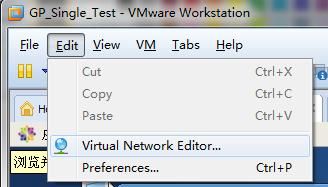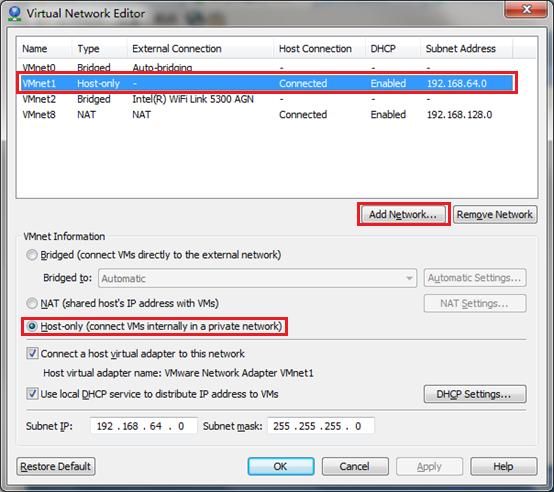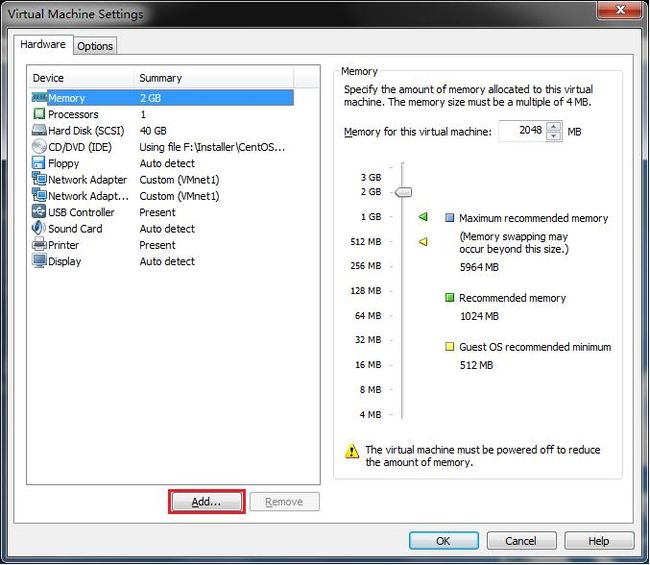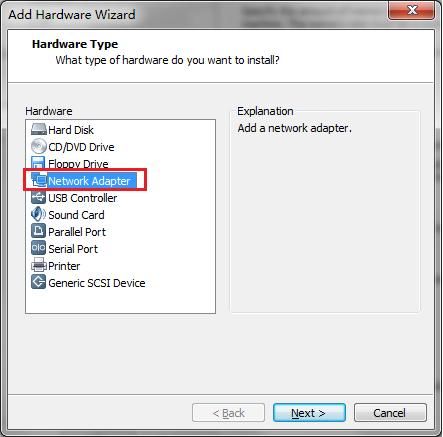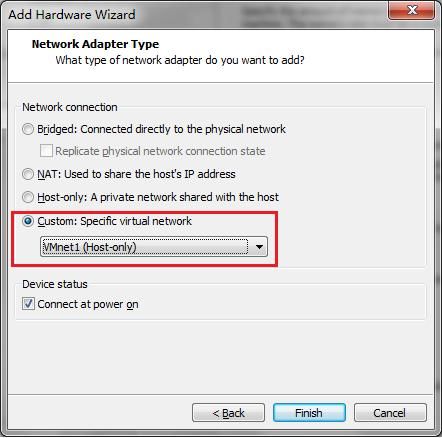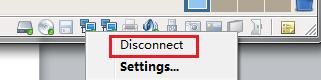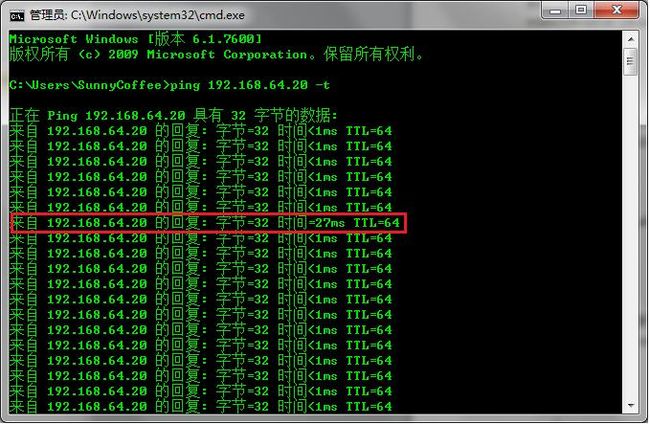CentOS双网卡做bond测试实验
环境描述:
物理机:win7旗舰版64bit
VMware版本:VMwareWorkstation 8
虚拟机系统版本:CentOS5.5
网络连接方式:host-only
测试描述:
物理机ping虚拟机CentOS的IP地址192.168.64.20,down掉任意一块网卡,网络保持通畅。
测试条件:
CentOS系统安装。
设置host-only网络。
添加1块网卡到虚拟机CentOS(共2块)。
配置网络。
步骤:
1. 安装操作系统(略)
2. 添加host-only网络
在Vmware的菜单栏中选择Edit,在下拉菜单中选择VirtualNetwork Editor。
在随后弹出的窗口中点击Add Network按钮添加一个网络(实验中添加的为VMnet1),并指定添加的VMnet1连接方式为Host-only。点击OK。注意添加后给指派的网络字段,实验中的字段为192.168.64.0。
如果添加成功后会在物理机的“网路连接”中产生一个VMnet1网卡。
查看VMnet1的详细信息,在cmd中可以ping通该地址。
3. 为CentOS添加第二块网卡。
选中要操作的虚拟机,点击菜单中的VM,在下拉菜单中选中Settings
在弹出的窗口中点击”add”按钮(图示为配置后的)。
选择网络适配器,即“Network Adapter”。然后Next
选择自定义,并指定刚才创建的网络VMnet1。点击Finish。
设置完成后如图所示。两块网卡都要把网络设置为WMnet1。点击OK完成网卡添加。
添加完成后启动虚拟机,在虚拟机右下角的状态栏中可以看到两块网卡。
![]()
4. 开机使用root登录后,查看/etc/sysconfig/network-scripts夹下,是否存在ifcfg-bond0,ifcfg-eth0,ifcfg-eth1三个文件,没有的添加之并修改,如果存在的修改之。三个文件修改后的内容如下:
[root@gp network-scripts]# pwd /etc/sysconfig/network-scripts [root@gp network-scripts]# more ifcfg-bond0 DEVICE=bond0 #mode=1表示主备模式,mode=0表示负载均衡模式 BONDING_OPTS="mode=1 miimon=500" BOOTPROTO=none ONBOOT=yes #网络设置跟据之前的设置的host-only来定。 BROADCAST=192.168.64.255 IPADDR=192.168.64.20 NETMASK=255.255.255.0 NETWORK=192.168.64.0 USERCTL=no
[root@gp network-scripts]# more ifcfg-eth0 # Intel Corporation 82545EM GigabitEthernet Controller (Copper) DEVICE=eth0 BOOTPROTO=none HWADDR=00:0C:29:A8:19:CB #MAC地址 ONBOOT=yes MASTER=bond0 SLAVE=yes USERCTL=no [root@gp network-scripts]# more ifcfg-eth1 # Intel Corporation 82545EM GigabitEthernet Controller (Copper) DEVICE=eth1 BOOTPROTO=none ONBOOT=yes HWADDR=00:0c:29:a8:19:d5 MASTER=bond0 SLAVE=yes USERCTL=no
修改完后重启网络服务,
#service network restart
测试:
物理机ping虚拟机IP 时断开其中一块网卡的连接
网络稍微有些抖动,后立即恢复正常。
当恢复网卡连接时,会有如下提示
至此完成测试。
疑惑:
当使用命令ifconfigdown eth0或ifdwon eth0断开网卡做测试时,会出现网络断开的现象,甚至导致物理机和虚拟机无法互通的现象。如果出现无法互通的情况,可以尝试重启网络服务,断开网络再重连,如此重复多次。